يوفر Windows 10 خيارات متنوعة لتسجيل الدخول إلى النظام. يمكن للمرء تسجيل الدخول باستخدام كلمة مرور حساب Microsoft أو PIN أو بصمة الإصبع. إذا كنت تستخدم رمز PIN لتسجيل الدخول إلى النظام. يمكنك رؤية رابط "لقد نسيت رقم التعريف الشخصي الخاص بي" أسفل مربع النص مباشرةً حيث تقوم بإدخال رقم التعريف الشخصي في شاشة تسجيل الدخول. باستخدام هذا الرابط ، يمكنك إعادة تعيين رقم التعريف الشخصي وتسجيل الدخول إلى النظام. لسبب ما ، إذا كنت تخطط لتعطيل هذا الخيار ، فيمكنك القيام بذلك بسهولة.
في هذه المقالة ، دعونا نناقش بالتفصيل كيفية إزالة الارتباط لقد نسيت رقم التعريف الشخصي الخاص بي من شاشة تسجيل الدخول باستخدام محرر التسجيل
الخطوات الواجب اتباعها:
الخطوة 1: افتح نافذة التشغيل بالضغط على الأزرار ويندوز + ص من لوحة المفاتيح في نفس الوقت
الخطوة 2: اكتب رجديت و اضغط نعم

ملاحظة: يمكن أن يكون لتحرير السجل تأثير سلبي على النظام حتى مع أبسط خطأ. ينصح بأخذ نسخة احتياطية من السجل قبل المتابعة. لأخذ نسخة احتياطية ، في محرر التسجيل-> انتقل إلى ملف -> تصدير -> احفظ ملف النسخ الاحتياطي.
الخطوة 3: في نافذة المحرر ، انتقل إلى الموقع التالي ،
HHKEY_LOCAL_MACHINE \ SOFTWARE \ Microsoft \ Windows \ CurrentVersion \ Authentication \ LogonUI \ NgcPin
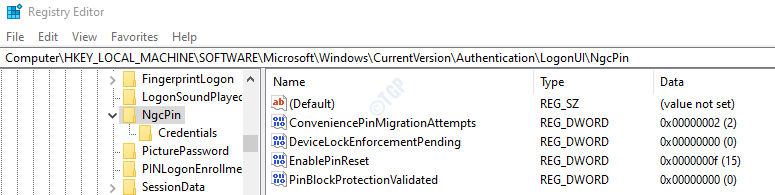
الخطوة 3: من الجانب الأيسر ، انقر نقرًا مزدوجًا فوق ملف تمكين بين إعادة تعيين DWORD لتعديله.
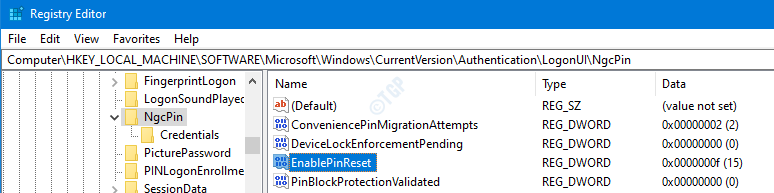
الخطوة 4: في نافذة تحرير DWORD ، لتعطيل رابط "نسيت رقم التعريف الشخصي" ، اضبط القيمة على 0 وضرب يدخل
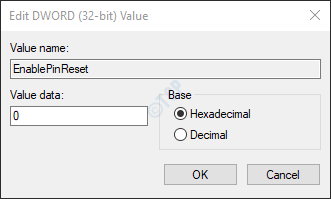
الخطوة 5: في نافذة تحرير DWORD ، لتمكين رابط "لقد نسيت رقم التعريف الشخصي الخاص بي" ،
- تأكد من أن القاعدة السداسي عشري
- عيّن القيمة إلى F
- اضغط موافق
بدلاً من ذلك ، عندما يكون الأساس هو رقم عشري ، يجب تعيين القيمة على 15.
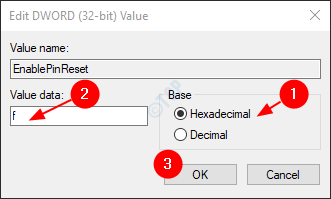
الخطوة 6: أغلق محرر التسجيل. تحقق مما إذا كانت التغييرات المطلوبة قد دخلت حيز التنفيذ. إذا لم يكن الأمر كذلك ، ففكر في إعادة تشغيل نظامك وتحقق.
هذا كل الناس.
شكرا لقرائتك. نأمل أن تكون هذه المقالة مفيدة. يرجى التعليق وإخبارنا إذا كانت هذه الحيلة تعمل معك.


